FFMPEG, koder wiersza poleceń o otwartym kodzie źródłowym, może przynieść znakomite rezultaty. Jeśli chcesz przekonwertować jeden typ wideo na inny, może to być niezwykle użyteczne.
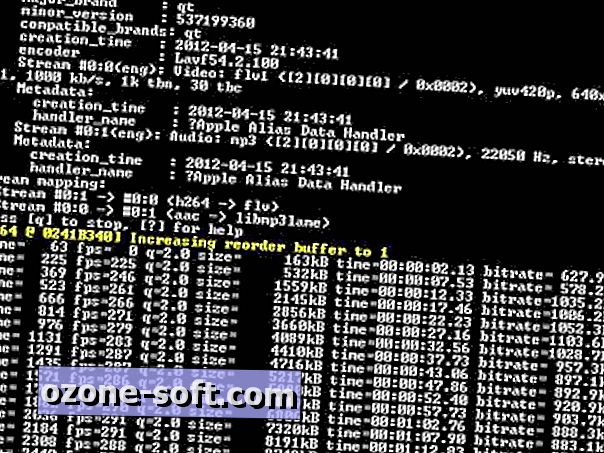
Może w szczególności pomóc, jeśli chcesz produkować wideo w Internecie, ale nie ma w pobliżu kopii Adobe Flash.
Jeśli masz wyprodukowany film, oto jak go uzyskać w formacie Flash. Poniższe instrukcje dotyczą systemu Windows, ale argumenty FFMPEG powinny być podobne na wszystkich platformach.
Pobierz 32-bitową lub 64-bitową kompilację FFMPEG, w zależności od tego, która opcja najlepiej pasuje do twojego systemu operacyjnego
Rozpakuj plik zip do własnego folderu
Otwórz wiersz polecenia i zmień katalog na podfolder bin, w którym wyodrębniono FFMPEG
Znajdź ścieżkę, w której znajduje się film, który chcesz przekonwertować. Zwykle po prostu zrzutu kopię w folderze bin, aby uniknąć czynienia z długimi nazwami ścieżek
Teraz wróć do wiersza polecenia. Polecenie, którego używamy do konwersji, to:
ffmpeg -i [nazwa pliku wejściowego] -s [rozdzielczość wyjściowa] -f flv -b [bitrate] -ar [bitrate audio] [nazwa pliku wyjściowego]
Tutaj ustawiliśmy rozdzielczość za pomocą przełącznika s, typ pliku wyjściowego na Flash za pomocą przełącznika f, szybkość transmisji wideo za pomocą przełącznika b oraz częstotliwość audio za pomocą przełącznika ar . Co najważniejsze, umieściliśmy to, co chcemy, jako nazwę pliku wyjściowego na samym końcu polecenia.
Jeśli więc chcemy wyprowadzić wideo 640x480, z częstotliwością audio 22050Hz i szybkością transmisji wideo 1000Kbps, nasze polecenie może wyglądać tak:
ffmpeg -i plik_wejściowy.avi -s 640x480 -f flv -b 1000k -ar 22050 plik myoutputfile.flv
Naciśnij Enter i sprawdź, jak koduje. Powinieneś wkrótce mieć swoje wideo Flash. Pamiętaj, że jeśli masz spacje w nazwach ścieżek, będziesz musiał otoczyć je znakami cudzysłowu ("), a będziesz musiał dostosować szybkość audio i wideo, aby uzyskać rezultat, z którego będziesz zadowolony.













Zostaw Swój Komentarz